ちょうど昨日、Eclipse IDEで外部ライブラリのソースを接続するような単純な機能に遭遇したようです。 おそらく、これは誰かにとってはあまりにも単純で平凡に見えるかもしれませんが、いくつかのよく知られている開発者にインタビューしたところ、そのような機能について知らなかっただけでなく、したがって、Android用に開発しているすべてのアマチュアと専門家のために、私はカットを求めます、そしてあなたは見つけるでしょうコードをデビューする方法だけでなく、「ルートで」見ます。つまり、プロジェクトを「一番下まで」デビューします。
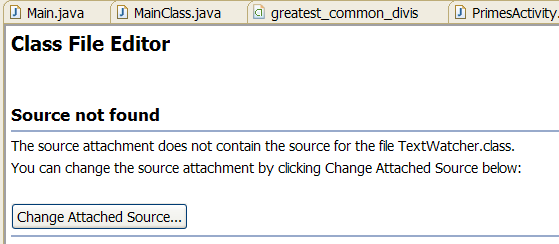
この写真は、Android開発者だけにうんざりしていると思います(それだけではありません)。 長い間エラーを探し、変数とアプリケーション実行の進行状況を監視し、最終的にエラーが目に見えない場所で発生し、したがって完全に制御不能で、ほとんどの場合、理解できない場所でエラーが発生することを見つけるために、どれほど残念なことです
EclipseとAndroidの開発者は、ライブラリのソース(もしあれば)を見て、それらを最大限に活用する絶好の機会を提供したことがわかりました。 これは、ソース内のライブラリが別のプロジェクトとしてインポートされる場合には適用されません。 次のすべては、ライブラリがjarファイルにある場合に適用されます(これがAndroid APIまたはJDKライブラリの接続方法です)。
さあ、始めましょう。 パッケージエクスプローラーでプロジェクトを右クリックし、(一番下の)
Propretiesアイテムを探します。
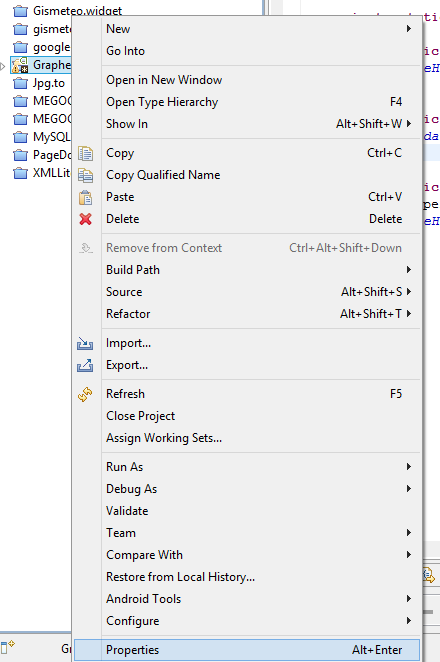
図に示すようにプロパティを開き、[
編集 ]をクリックします。
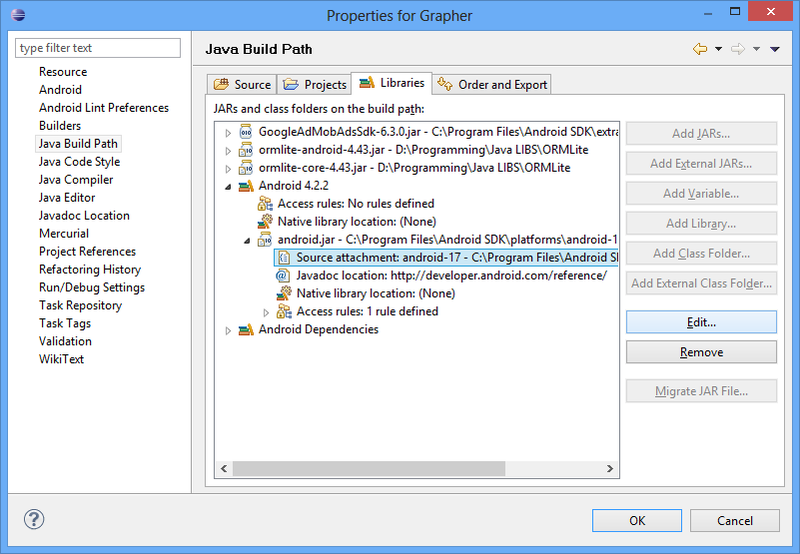
開いたメニューで、外部フォルダーを選択し、Androidソースがあるフォルダーを探します(%android_sdk%/ sources / android-%api_version%フォルダー内。ソースがない場合は、SDKマネージャーを起動し、プロジェクトのターゲットAPIに対応するAndroid SDKのソースをダウンロードします。その結果、そのようなこと:
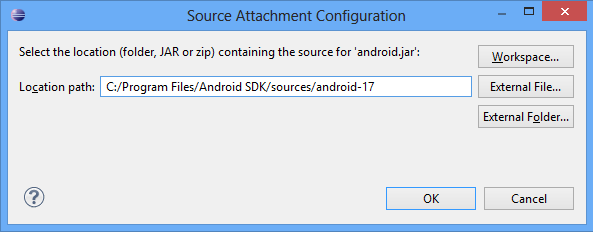
設定を保存し、再びプロジェクトフォルダーを右クリックして、
Resreshアイテムを選択します。 次に、Ctrlキーを押しながら、Androidクラスのプログラムのテキストを左クリックしてみます。 私はActivityクラスを
犠牲者として選びました。
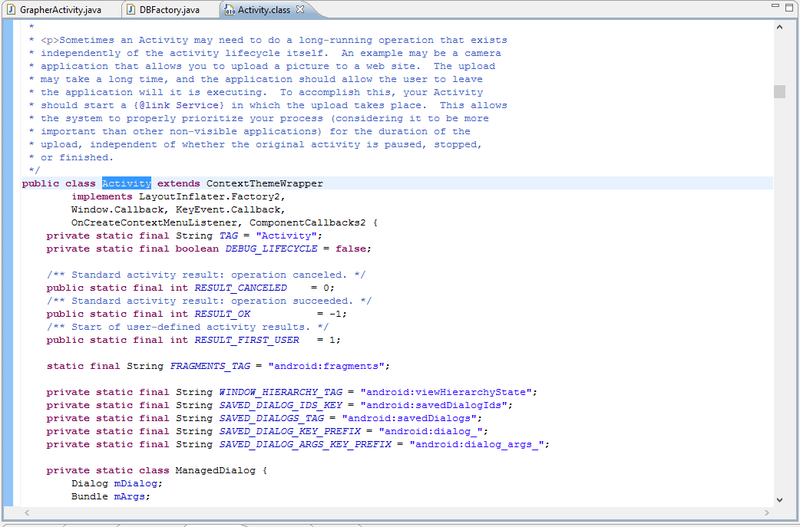
したがって、ソース(およびそれら、またはそれらの代わりにJava-doc)を、ファイルまたはアーカイブとしてどちらか一方を提供するライブラリに接続できます。 たとえば、
ORMLiteライブラリは、まったく同じ方法で接続する
ソースコードとJava ドキュメントをリリースします。
以上です。 ご覧のとおり、これはすべて非常に迅速に行われます。 そしてこれから、ハンドロボットの動作が不思議になった場合、この動作の理由を理解すると同時に、OSのソースの少しを研究する絶好の機会があります。
PSまったく同様の方法で、純粋にJavaで作業している場合は、JDKソースを接続できます。 これを行うには、JDKがインストールされているフォルダーのルートにあるsrc.zipファイルをrt.jarライブラリーに接続する必要があります。
著者から:これが多くの新規参入者(だけでなく)がAndroidで良くなるのを助けることを心から願っています。